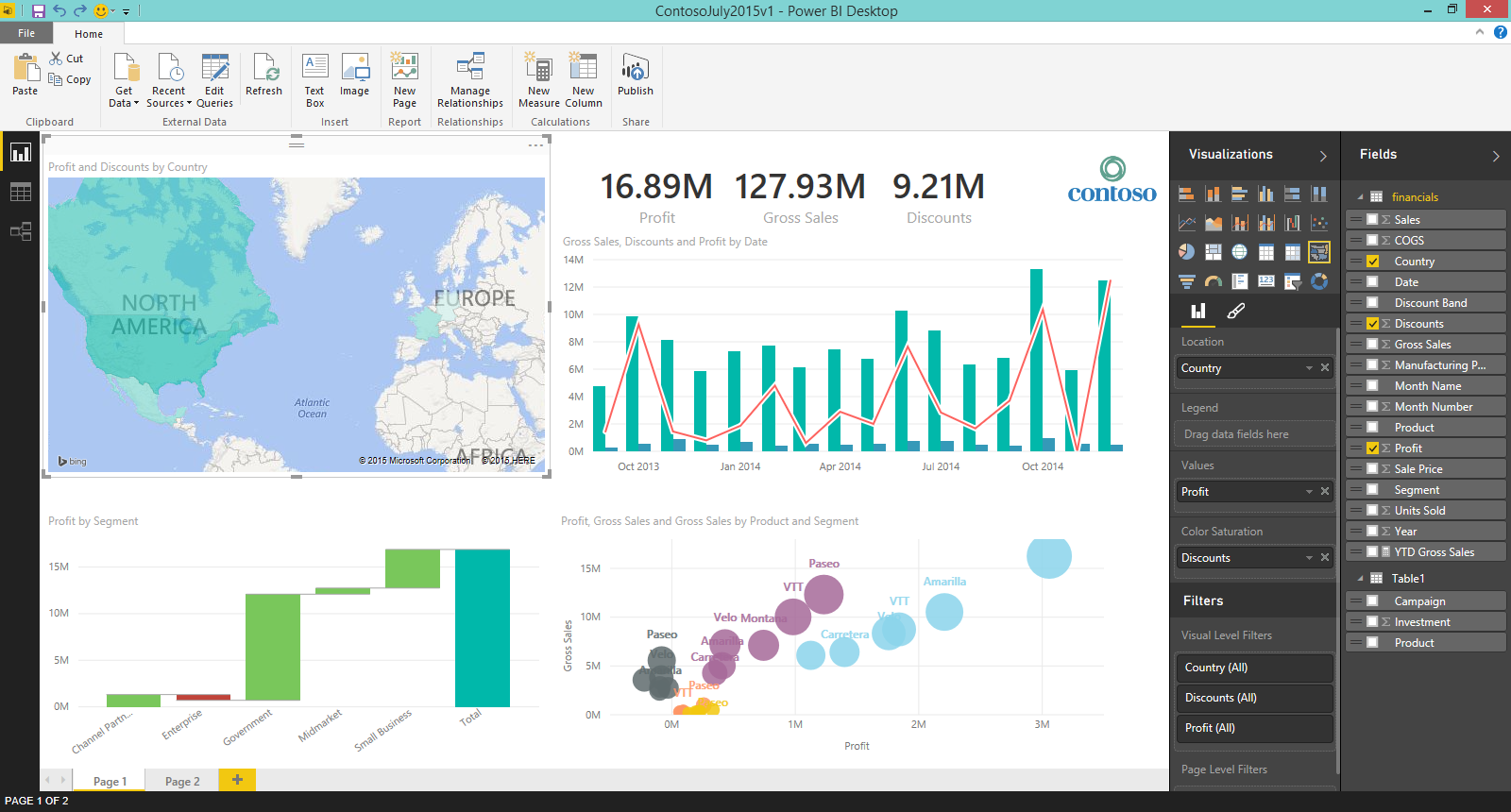உங்கள் நகலை செயல்படுத்த முயற்சிக்கும்போது சிக்கல்களில் இயங்குகிறது விண்டோஸ் 10 மாறாக சோர்வாக இருக்கிறது. நீங்கள் பார்த்தால் பிழை குறியீடு 0x8007007B விண்டோஸை இயக்க முயற்சிக்கும்போது, அதை சரிசெய்ய சரியான இடத்திற்கு வந்துவிட்டீர்கள்.

என் சுட்டி ஏன் உருட்டுகிறது
0X8007007B பிழைக் குறியீடு என்றால் என்ன?
விண்டோஸ் 10 ஐ நிறுவ முயற்சிக்கும்போது இந்த பிழையை நீங்கள் இயக்கலாம் தொகுதி-உரிமம் பெற்றவர் மீடியா. நீங்கள் தட்டச்சு செய்த பிறகு பிழை தோன்றும் உரிம விசை விண்டோஸ் 10 ஐ செயல்படுத்த முயற்சிக்கவும். விண்டோஸின் பழைய பதிப்புகளிலும் பிழை தோன்றும், இது விண்டோஸ் விஸ்டாவுக்குத் திரும்பும்.
தோற்றத்திற்கு சில எடுத்துக்காட்டுகள் உள்ளன 0x8007007 பிழை :
- விண்டோஸ் சரியாக செயல்படுத்த முடியாது இப்போது. (0x8007007 பி)
- செயல்படுத்தும் பிழை : குறியீடு 0x8007007 பி.
- விண்டோஸ் 10 செயல்படுத்தல் பிழை 0x8007007 பி.
- பிழைக் குறியீடு 0x8007007B. கோப்பு பெயர், அடைவு பெயர் அல்லது தொகுதி லேபிள் தொடரியல் தவறானது.
- எப்போது ஒரு சிக்கல் ஏற்பட்டது விண்டோஸ் செயல்படுத்த முயற்சித்தது . பிழைக் குறியீடு 0x8007007B.
- தயாரிப்பு விசையைப் பெற உங்கள் கணினி நிர்வாகியைத் தொடர்பு கொள்ளுங்கள். பிழை குறியீடு: 0x8007007B.
0x8007007 பிழைக் குறியீட்டின் காரணங்கள்
இந்த பிழையின் பொதுவான காரணம் தோல்வியுற்ற இணைப்பாகத் தெரிகிறது முக்கிய மேலாண்மை சேவை (KMS) . இது விண்டோஸ் 10 இன் செயல்படுத்தும் வழிகாட்டி, குறிப்பாக அதன் 10240 உருவாக்கத்தில் அறியப்பட்ட தடுமாற்றம்.
சில பயனர்கள் அதைப் புகாரளிக்கிறார்கள் சிதைந்த கணினி கோப்புகள் பிழையும் வழிவகுக்கும். சிதைந்த கணினி கோப்புகள் இனி நோக்கம் கொண்டதாக இயங்காது, அதாவது KMS சேவையகங்களுடன் இணைப்பதை செயல்படுத்தும் வழிகாட்டி தடுக்க முடியும்.
மூன்றாவது சாத்தியமான காரணம் ஒரு சட்டவிரோதமாக செயல்படுத்தப்பட்ட விண்டோஸ் . குறிப்பாக நீங்கள் பயன்படுத்திய கணினியை வாங்கியிருந்தால், விண்டோஸ் 10 சட்டவிரோதமாக நிறுவப்பட்டு அதில் செயல்படுத்தப்படுவதற்கான வாய்ப்பு உள்ளது.
0X8007007b பிழைக் குறியீட்டை எவ்வாறு சரிசெய்வது
அதிர்ஷ்டவசமாக, அதை சரிசெய்ய பல தீர்வுகள் உள்ளன 0x8007007b பிழைக் குறியீடு பத்து அ முறையான விண்டோஸ் 10 அமைப்பு. சில நிமிடங்களில் சிக்கலைக் கற்றுக் கொள்ள எங்கள் வழிகாட்டிகளைப் பின்பற்றவும்.
உங்களிடம் விண்டோஸ் 10 இன் முறையான நகல் இருந்தால் அல்லது முறையான தயாரிப்பு விசையை வாங்கினால் மட்டுமே இந்த முறைகள் செயல்படும் என்பதை நினைவில் கொள்க.
தொலைபேசி மூலம் விண்டோஸ் செயல்படுத்தவும்
விண்டோஸ் 10 ஐ செயல்படுத்துவதற்கான மாற்று வழிகளைத் தேடுவது நீங்கள் செய்யக்கூடிய முதல் விஷயங்களில் ஒன்றாகும். விரைவான மற்றும் எளிதான ஒன்று மைக்ரோசாப்டை அழைத்து உங்கள் கணினியை தொலைபேசி வழியாக செயல்படுத்துகிறது.
- உங்கள் தேடல் பட்டி , தட்டச்சு செய்க slui.exe 4 சிறந்த பொருத்தத்தைக் கிளிக் செய்க.
- மாற்றாக, நீங்கள் அழுத்தலாம் விண்டோஸ் மற்றும் ஆர் ரன் திறக்க உங்கள் விசைப்பலகையில் விசைகள். தட்டச்சு செய்க slui.exe 4 அழுத்தவும் சரி .

- கிடைத்தால், தி தொலைபேசி செயல்படுத்தல் சாளரம் திறக்கும்.
- உங்கள் நாடு மற்றும் பிராந்தியத்தைத் தேர்ந்தெடுத்து கிளிக் செய்க அடுத்தது .
- அடைய நீங்கள் அழைக்கக்கூடிய தொலைபேசி எண்ணைக் காண்பீர்கள் மைக்ரோசாப்ட் தயாரிப்பு செயல்படுத்தல் மையம் . நீங்கள் முதலில் தானியங்கு மெனு வழியாக சென்று மூன்று கேள்விகளுக்கு பதிலளிக்க வேண்டும்:
- நீங்கள் எந்த தயாரிப்பு செயல்படுத்த முயற்சிக்கிறீர்கள்?
- நீங்கள் முன்பு இருக்கிறீர்களா? செயல்படுத்தப்பட்டது பொருள்?
- உங்களிடம் ஒரு இருக்கிறதா? தயாரிப்பு திறவு கோல் ?
- தானியங்கு செய்தி முடிந்ததும், உங்களுக்கு உதவி தேவையா என்று கேட்கப்படும். சரி என்று சொல் விண்டோஸ் 10 ஐ செயல்படுத்த உதவும் மனித ஆபரேட்டருடன் இணைக்கப்பட வேண்டும்.
விண்டோஸ் வழியாக கட்டளை வரியில் செயல்படுத்தவும்
உங்கள் விண்டோஸ் 10 ஐ செயல்படுத்துவதற்கான மற்றொரு மாற்று வழி கட்டளை வரியில்.
0x8007007b பிழைக் குறியீட்டை சரிசெய்ய இந்த கருவியை எவ்வாறு பயன்படுத்தலாம் என்பதை அறிய கீழேயுள்ள பிரிவுகளில் ஒன்றைப் பின்தொடரவும்:
முறைகள் 1: ஸ்லூய் 3 கட்டளையைப் பயன்படுத்தவும்
- அழுத்தி பிடி விண்டோஸ் விசை, பின்னர் அழுத்தவும் ஆர் . இது ரன் எனப்படும் பயன்பாட்டைத் திறக்கும்.

- தட்டச்சு செய்க cmd.exe மற்றும் கிளிக் செய்யவும் சரி கட்டளை வரியில் தொடங்க பொத்தானை அழுத்தவும்.
- ஸ்லூய் 3 என தட்டச்சு செய்து என்டர் அழுத்தவும்.

- புதிய உரையாடல் பெட்டியில் உங்கள் விண்டோஸ் தயாரிப்பு விசையை உள்ளிடவும்.
- முடிந்ததும், கிளிக் செய்யவும் செயல்படுத்த பொத்தானை அழுத்தி உங்கள் கணினியை மறுதொடக்கம் செய்யுங்கள்.
முறைகள் 2: உங்கள் தயாரிப்பு விசையை பல செயல்படுத்தும் விசைக்கு (MAK) மாற்றவும்
இந்த முறைக்கு, நிர்வாக அனுமதிகளுடன் உள்ளூர் பயனரை நீங்கள் கொண்டிருக்க வேண்டும்.
- தேடுங்கள் கட்டளை வரியில் , பின்னர் சிறந்த போட்டி முடிவில் வலது கிளிக் செய்து தேர்வு செய்யவும் நிர்வாகியாக செயல்படுங்கள் . கேட்கப்பட்டால், உங்கள் உள்ளூர் பயனர் கடவுச்சொல்லை உள்ளிடவும்.

- பின்வரும் வரியில் தட்டச்சு செய்து உள்ளிடவும்: slmgr.vbs -ipk [ செயலைச் செருகவும் இங்கே ]. அடைப்புக்குறிகளை நீக்கி, உங்கள் முறையான குறியீட்டைச் செருகுவதை உறுதிசெய்க. *
- தட்டச்சு செய்க slmgr.vbs -ato மற்றும் Enter ஐ அழுத்தவும்.
- மறுதொடக்கம் உங்கள் கணினி மற்றும் உங்கள் செயல்படுத்தப்பட்ட விண்டோஸ் 10 ஐ அனுபவிக்கவும்.
குறிப்பு: முறையான தயாரிப்பு குறியீடு என்பது 25 இலக்க எண்ணெழுத்து குறியீடாகும். நீங்கள் அதைத் தட்டச்சு செய்யும் போது, ஒவ்வொரு ஐந்து எழுத்துகளுக்கும் ஒரு நிலையான கோடு போடுவதை உறுதிசெய்க.
விண்டோஸ் 10 தயாரிப்புக் குறியீட்டின் சரியான வடிவமைப்பிற்கான எடுத்துக்காட்டு: xxxxx - xxxxx - xxxxx - xxxxx.
கணினி கோப்பு சரிபார்ப்பை இயக்கவும்
மேலே குறிப்பிட்டுள்ளபடி, உங்கள் கணினி விண்டோஸ் செயல்படுத்துவதைத் தடுக்கும் கணினி கோப்புகளை சிதைத்திருக்கலாம். இயங்கும் கணினி கோப்பு சரிபார்ப்பு (SFC) இந்த கோப்புகளை சரிசெய்ய உங்களை அனுமதிக்கும், மீண்டும் செயல்படுத்த முயற்சிக்கும்.
இந்த முறைக்கு, நிர்வாக அனுமதிகளுடன் உள்ளூர் பயனரை நீங்கள் கொண்டிருக்க வேண்டும்.
- தேடுங்கள் கட்டளை வரியில் , பின்னர் சிறந்த போட்டி முடிவில் வலது கிளிக் செய்து தேர்வு செய்யவும் நிர்வாகியாக செயல்படுங்கள் . கேட்கப்பட்டால், உங்கள் உள்ளூர் பயனர் கடவுச்சொல்லை உள்ளிடவும்.

- வகை sfc / scannow உங்கள் கணினியை ஸ்கேன் செய்ய தொடக்க விசையை அழுத்தவும்.

- ஸ்கேன் 100% நிறைவடையும் வரை காத்திருங்கள். கண்டறியப்பட்ட எந்த கணினி பிழையும் தானாகவே சரிசெய்யப்படும். இது 0x8007007b பிழைக் குறியீட்டோடு தொடர்புடைய கோப்புகளை சரிசெய்து ஒழுங்காக செயல்பட அனுமதிக்கிறது.
- உங்கள் கணினியை மறுதொடக்கம் செய்து விண்டோஸ் 10 ஐ மீண்டும் செயல்படுத்த முயற்சிக்கவும்:
- அழுத்தவும் விண்டோஸ் மற்றும் நான் அமைப்புகளைத் தொடங்க உங்கள் விசைப்பலகையில் விசைகள்.
- கிளிக் செய்யவும் புதுப்பிப்பு மற்றும் பாதுகாப்பு .

- தேர்வு செய்யவும் செயல்படுத்தல் திரையில் உள்ள வழிமுறைகளைப் பின்பற்றவும்.

மைக்ரோசாப்டில் இருந்து அட்வான்ஸ் தீர்வு
உங்களை தொழில்நுட்ப ஆர்வலராக கருதுகிறீர்களா? மேலே உள்ள தீர்வுகள் எதுவும் உங்களுக்காக வேலை செய்யவில்லை என்றால், மைக்ரோசாப்ட் உங்களை மூடிமறைத்துள்ளது.
0x8007007b பிழைக் குறியீட்டை சரிசெய்ய அதிகாரப்பூர்வ மைக்ரோசாப்ட் ஆதரவு பக்கத்திற்கு செல்லவும்.

எங்கள் கட்டுரையைப் படிப்பதன் மூலம், நீங்கள் விண்டோஸ் 10 இல் 0x8007007b பிழைக் குறியீட்டை சரிசெய்ய முடிந்தது என்று நம்புகிறோம். நீங்கள் விண்டோஸ் பற்றி மேலும் படிக்க விரும்பினால் அல்லது உங்கள் கணினியில் வெவ்வேறு சிக்கல்களை எவ்வாறு சரிசெய்வது என்பதை அறிய விரும்பினால், இங்கே கிளிக் செய்க எங்கள் பிரத்யேக பகுதியை உலவ.
நீங்கள் ஒரு மென்பொருள் நிறுவனத்தைத் தேடுகிறீர்களானால், அதன் நேர்மை மற்றும் நேர்மையான வணிக நடைமுறைகளுக்கு நீங்கள் நம்பலாம், சாப்ட்வேர் கீப்பைத் தவிர வேறு எதையும் பார்க்க வேண்டாம். நாங்கள் ஒரு மைக்ரோசாஃப்ட் சான்றளிக்கப்பட்ட கூட்டாளர் மற்றும் பிபிபி அங்கீகாரம் பெற்ற வணிகமாகும், இது எங்கள் வாடிக்கையாளர்களுக்குத் தேவையான மென்பொருள் தயாரிப்புகளில் நம்பகமான, திருப்திகரமான அனுபவத்தைக் கொண்டுவருவதில் அக்கறை கொண்டுள்ளது. எல்லா விற்பனைக்கும் முன்பும், போது, மற்றும் பிறகு நாங்கள் உங்களுடன் இருப்போம்.
இது எங்கள் 360 டிகிரி மென்பொருள் கீப் உத்தரவாதம். எனவே, நீங்கள் எதற்காக காத்திருக்கிறீர்கள்? இன்று எங்களை +1 877 315 1713 அல்லது sales@softwarekeep.com என்ற மின்னஞ்சல் முகவரிக்கு அழைக்கவும். அதேபோல், நீங்கள் லைவ் சேட் வழியாக எங்களை அணுகலாம்.